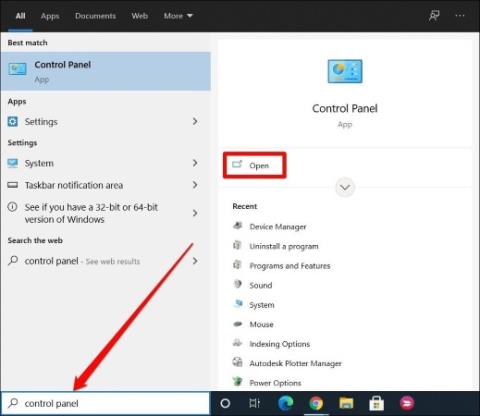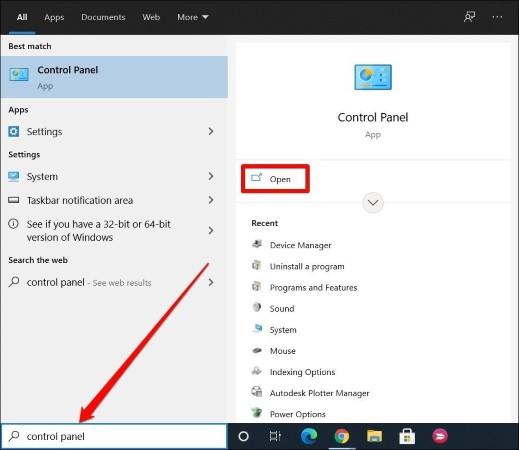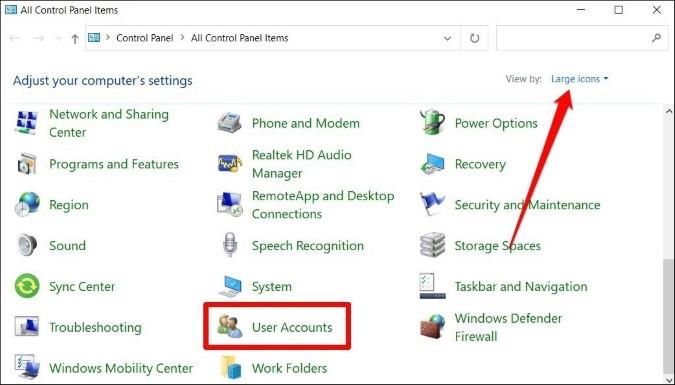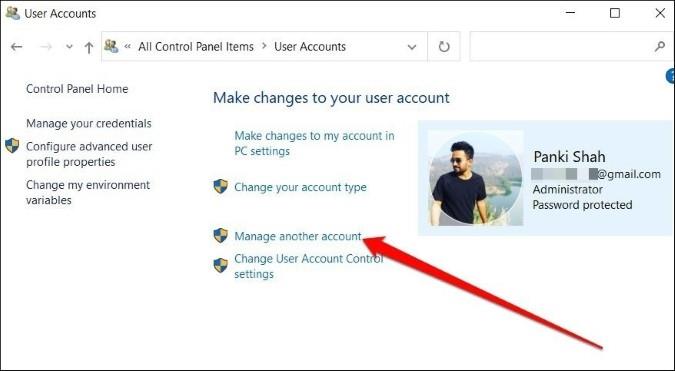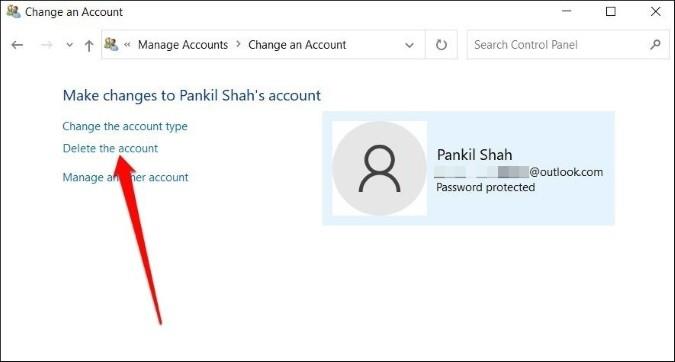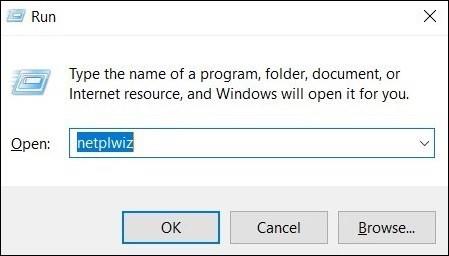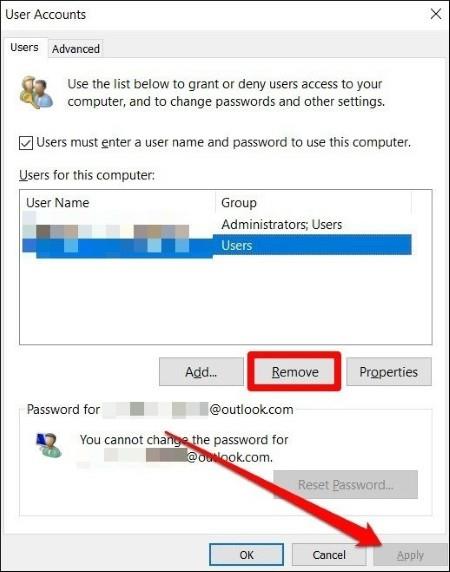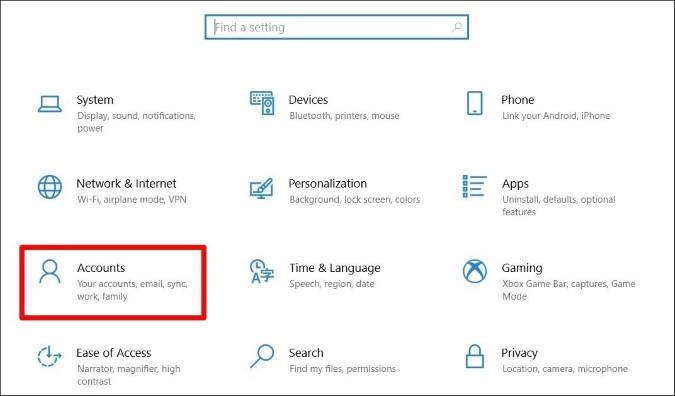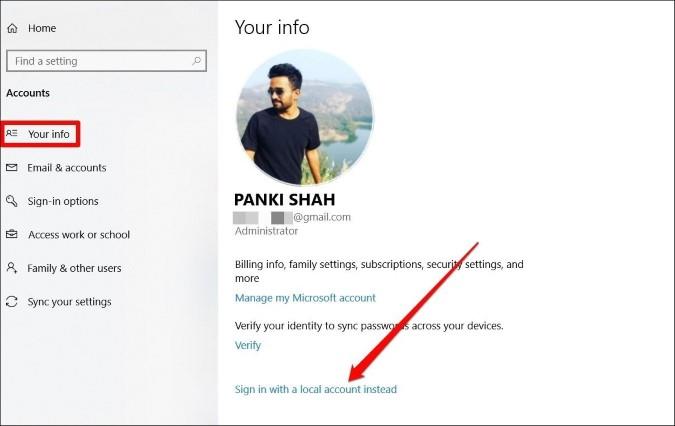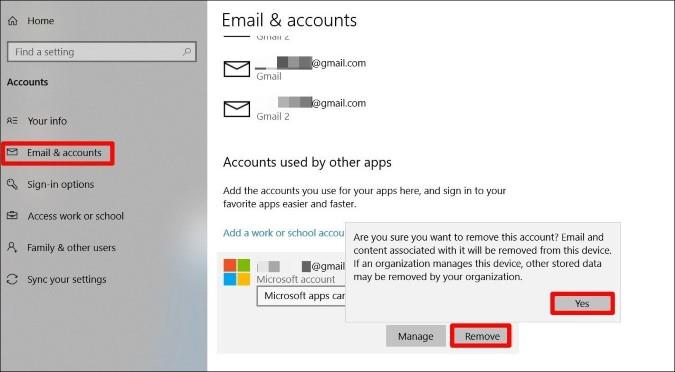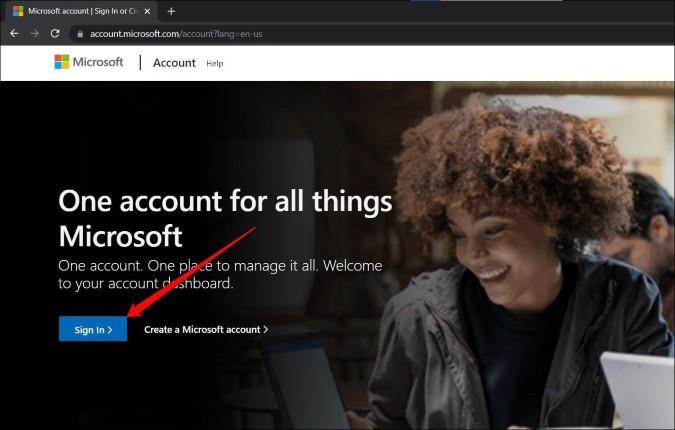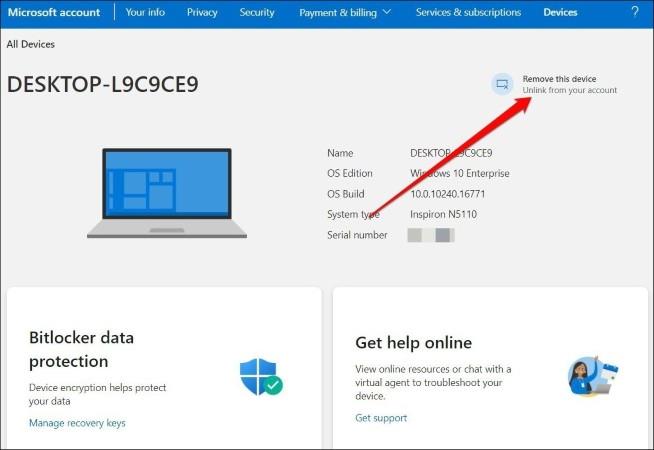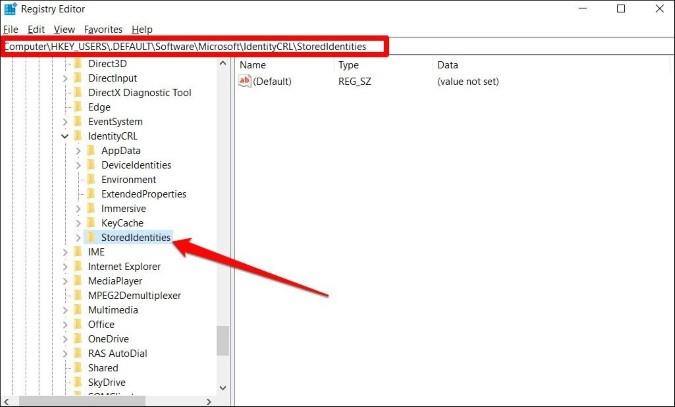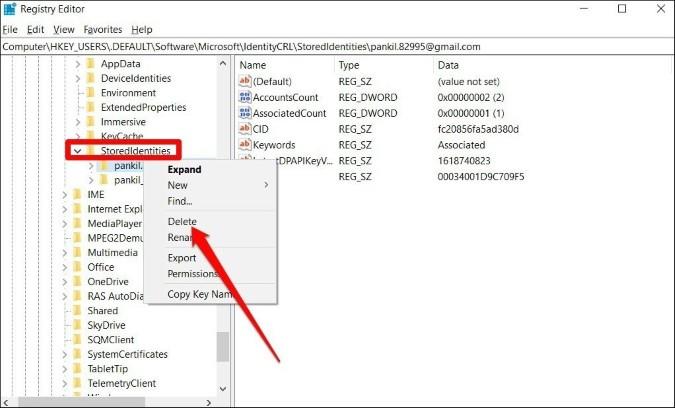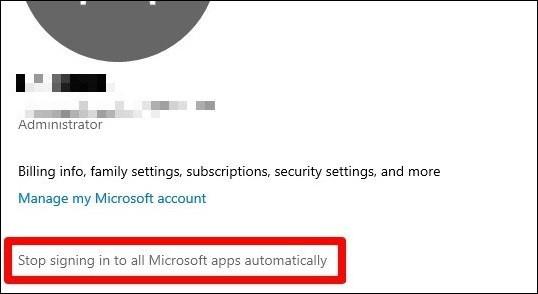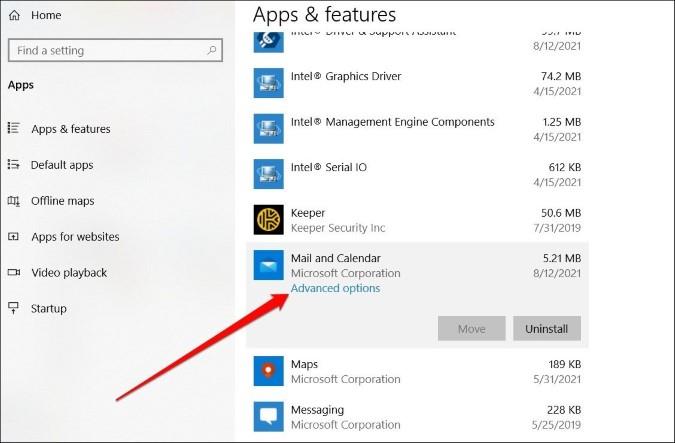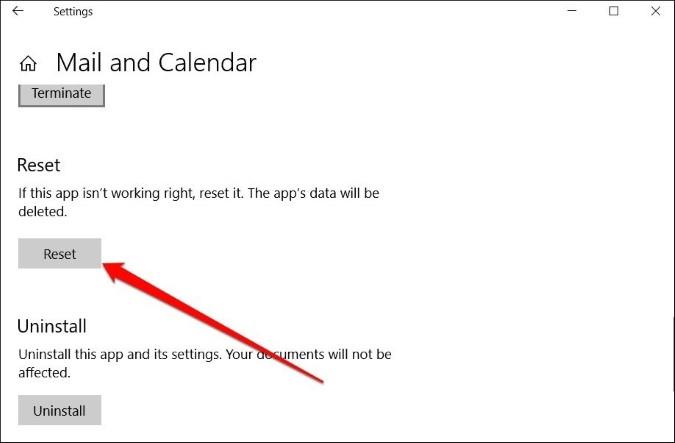ไม่เป็นความลับที่ Microsoft ต้องการให้เราใช้บัญชี Microsoft บนพีซีของเราเพื่อประสบการณ์ Windows 10 ที่ราบรื่น ดังนั้น การเพิ่มบัญชี Microsoft บนพีซีของคุณทำได้ง่ายดายเหมือนเช่นเคย การลบออกก็ยังต้องใช้เวลาดำเนินการอีกเล็กน้อย โดยเฉพาะอย่างยิ่ง หากเป็นบัญชีเดียวในพีซีของคุณ หรือหากเป็นบัญชีระดับผู้ดูแลระบบ ไม่ว่าบัญชีจะเป็นประเภทใด มีบางวิธีที่คุณสามารถลบบัญชี Microsoft ออกจากพีซี Windows 10 ของคุณได้ ในโพสต์นี้เราจะพูดถึงแต่ละรายการ ดังนั้นโดยไม่ต้องกังวลใจต่อไป มาเริ่มกันเลย
อ่านเพิ่มเติม: วิธีปิดเครื่อง, รีสตาร์ท, กำหนดเวลา Windows 10 ด้วย CMD
1. ใช้แผงควบคุม
การใช้แผงควบคุมเป็นวิธีการจัดการสิ่งต่างๆ บน Windows แบบเก่า รวมถึงบัญชีผู้ใช้ คุณสามารถใช้เพื่อลบบัญชี Microsoft ออกจากพีซีของคุณ นี่คือวิธีการ
1.เปิดเมนูเริ่มพิมพ์ในแผงควบคุมแล้ว กดEnter
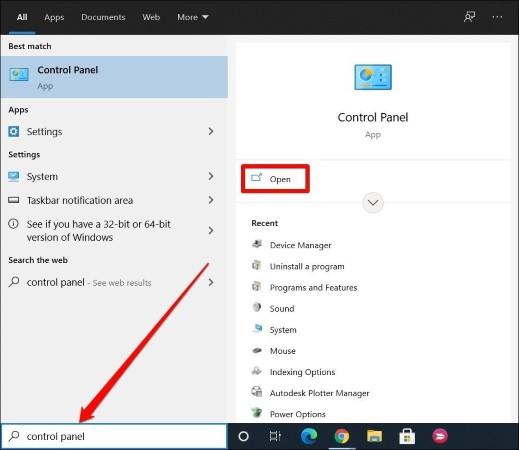
2.ในหน้าต่างแผงควบคุม เปลี่ยนประเภทมุมมองเป็นไอคอนขนาดใหญ่และ ไปที่บัญชีผู้ใช้
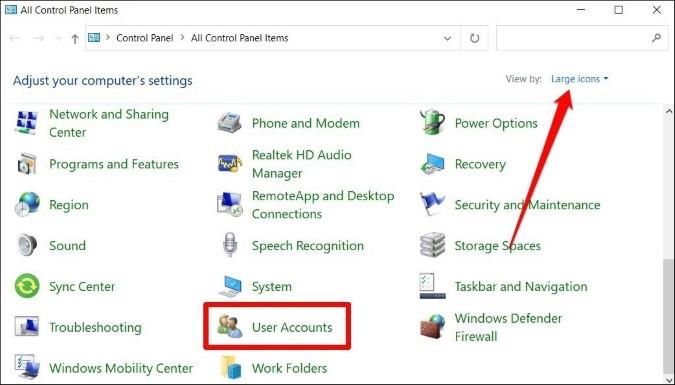
3.ถัดไป คลิกที่จัดการบัญชีอื่น ที่นี่ คุณจะพบรายการบัญชีทั้งหมดบนพีซีของคุณ คลิกที่รายการที่คุณต้องการลบ
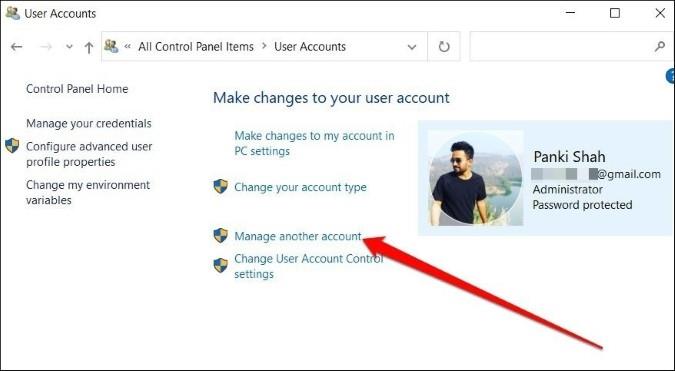
4.คลิกที่ปุ่มลบบัญชี ถัดไป ระบบจะถามคุณว่า Windows ควรเก็บไฟล์ที่เกี่ยวข้องกับบัญชีหรือไม่ เลือกหนึ่งรายการตามนั้นและทำตามคำแนะนำบนหน้าจอเพื่อลบบัญชีให้เสร็จสิ้น
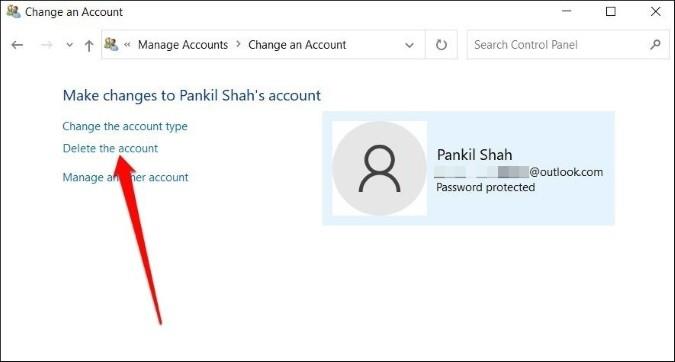
หากเป็นบัญชีระดับผู้ดูแลระบบที่คุณพยายามจะลบ Windows จะไม่อนุญาต คุณต้องเปลี่ยนประเภทบัญชีเป็น Standard ก่อน นี่คือวิธีการ
1.เปิดแผงควบคุมและไปที่บัญชีผู้ใช้
2.เปลี่ยนเป็นStandardและคลิกที่ปุ่มChange Account Type

เมื่อคุณเปลี่ยนประเภทบัญชีแล้ว ตอนนี้คุณสามารถลบบัญชีนั้นได้โดยทำตามขั้นตอนที่กล่าวถึงก่อนหน้านี้ หรือคุณสามารถใช้แผงบัญชีผู้ใช้ขั้นสูงเพื่อลบบัญชี Microsoft ออกจากพีซีของคุณ นี่คือวิธีการ
1.กดWindows Key + Rเพื่อเปิดยูทิลิตี้Run พิมพ์netplwizแล้วกดEnter
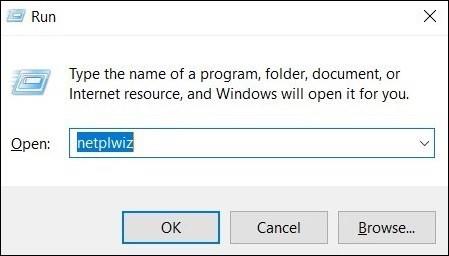
2.เลือกบัญชีที่คุณต้องการลบและคลิกที่ปุ่มลบ จากนั้นคลิกที่สมัคร
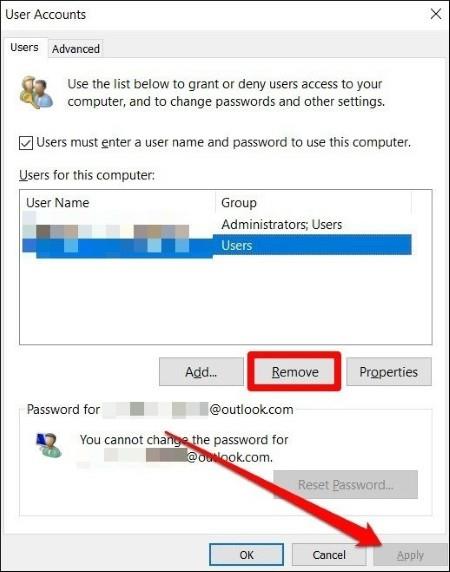
รีสตาร์ทพีซีของคุณและบัญชี Microsoft จะถูกลบออกจากพีซีของคุณ
2. เปลี่ยนเป็นบัญชีท้องถิ่น
แม้ว่า Microsoft ต้องการให้คุณยังคงลงชื่อเข้าใช้ด้วยบัญชี Microsoft ของคุณเพื่อประสบการณ์ Windows ขั้นสูงสุด แต่ก็ยังมีตัวเลือกให้คุณใช้บัญชีท้องถิ่นแทน หากคุณเป็นผู้ใช้เพียงคนเดียวในพีซีเครื่องนั้น คุณสามารถสร้างบัญชีในเครื่องสำหรับตัวคุณเอง แล้วลบบัญชี Microsoft ของคุณออกจากพีซี นี่คือวิธีการทำงาน
1.เปิด แอป การตั้งค่าและไปที่ บัญชี
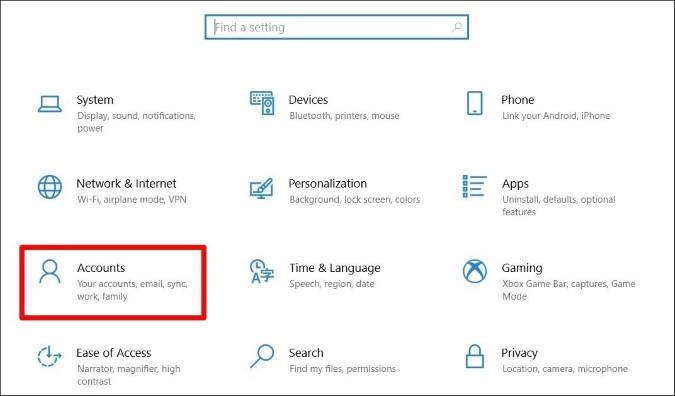
2.ไปที่ แท็บ ข้อมูลของคุณในบานหน้าต่างด้านซ้ายและเลือกลงชื่อเข้าใช้ด้วยบัญชีท้องถิ่นแทน
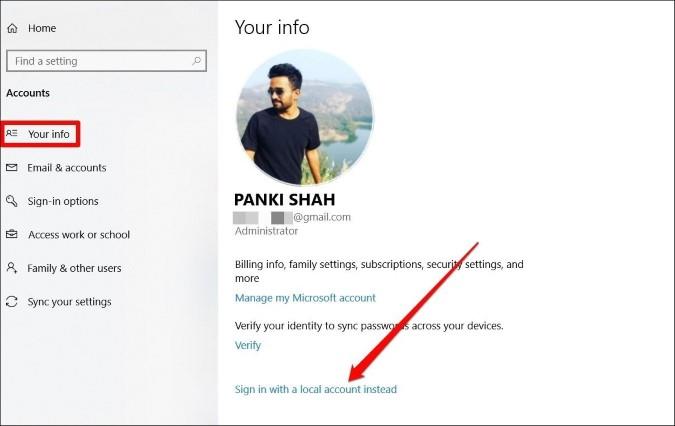
3.ทำตามคำแนะนำบนหน้าจอเพื่อตั้งค่าชื่อผู้ใช้และรหัสผ่านสำหรับบัญชีท้องถิ่น
4.เมื่อคุณตั้งค่าบัญชีท้องถิ่นสำเร็จแล้ว ให้ไปที่การตั้งค่า > บัญชี > อีเมลและบัญชี ภายใต้บัญชีที่ใช้โดยแอปอื่นให้คลิกที่บัญชี Microsoft ที่คุณต้องการกำจัด แล้วเลือกลบ จากนั้นคลิกใช่เพื่อยืนยัน
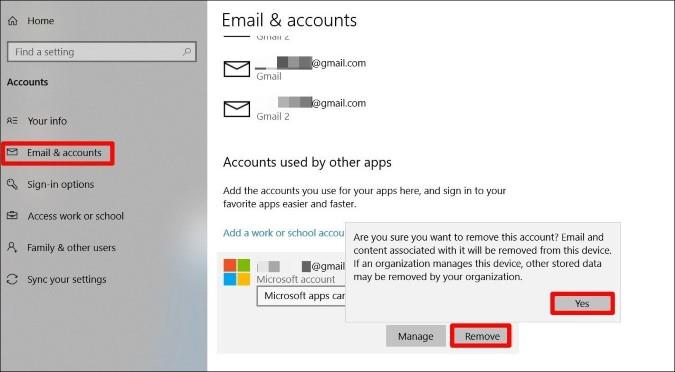
แค่นั้นแหละ. ตอนนี้บัญชี Microsoft ของคุณจะถูกลบออกจากพีซีของคุณ และคุณจะสามารถใช้คอมพิวเตอร์นั้นกับบัญชีในเครื่องได้
3. ลบบัญชีออนไลน์
นอกจากวิธีการข้างต้นแล้ว คุณยังสามารถลบบัญชี Microsoft ออกจากพีซีได้โดยลงชื่อเข้าใช้บัญชี Microsoft ของคุณบนเว็บเบราว์เซอร์ นี่คือวิธีการ
1.ใช้เว็บเบราว์เซอร์ใดก็ได้เพื่อลงชื่อเข้าใช้บัญชี Microsoft ของคุณ
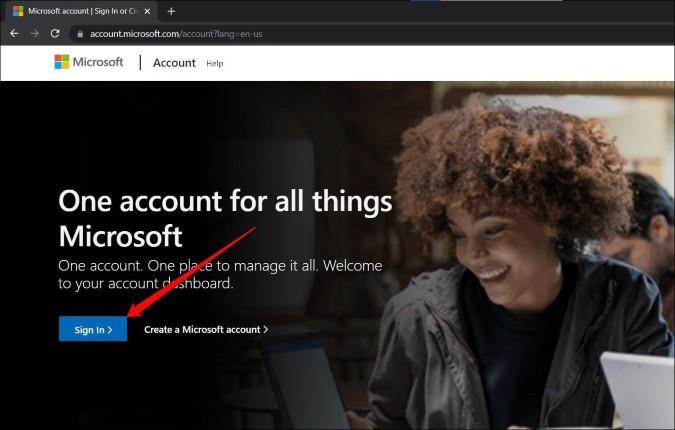
2.ที่นี่ ภายใต้อุปกรณ์คุณจะพบรายการพีซีที่เชื่อมต่อกับบัญชี Microsoft ของคุณ คลิกอุปกรณ์ที่คุณต้องการลบบัญชี Microsoft
3.ตอนนี้คลิกที่ลบอุปกรณ์นี้ที่ด้านบน คลิกลบเมื่อได้รับแจ้ง
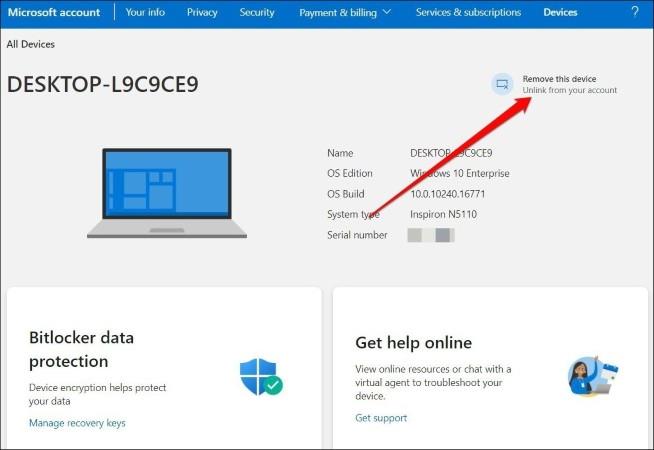
เกี่ยวกับมัน. บัญชี Microsoft จะถูกลบออกจากอุปกรณ์
4. ใช้ตัวแก้ไขรีจิสทรี
นอกเหนือจากการใช้แผงควบคุม หากคุณเป็นผู้ดูแลระบบ คุณยังสามารถลบบัญชี Microsoft ออกจากพีซีของคุณผ่านทาง Registry Editor ได้อีกด้วย
ก่อนที่เราจะเริ่มต้น คุณต้องรู้ว่า Windows Registry เป็นส่วนสำคัญของระบบปฏิบัติการ การลบไฟล์ Registry โดยไม่ทราบสาเหตุอาจนำไปสู่ปัญหาที่ไม่สามารถแก้ไขได้ในพีซีของคุณ เราแนะนำให้สร้างจุดคืนค่าก่อนดำเนินการต่อ
อย่างไรก็ตาม หากคุณสะดวกที่จะใช้ Registry เพื่อลบบัญชี Microsoft ให้ทำดังนี้
1.กดปุ่มWindows + Rเพื่อเปิดยูทิลิตี้ Run พิมพ์Regeditแล้ว กดEnter
2.ในหน้าต่าง Registry Editor ใช้แถบที่อยู่ที่ด้านบนเพื่อไปยังคีย์ต่อไปนี้
HKEY_USERS\.DEFAULT\Software\Microsoft\IdentityCRL\StoredIdentities
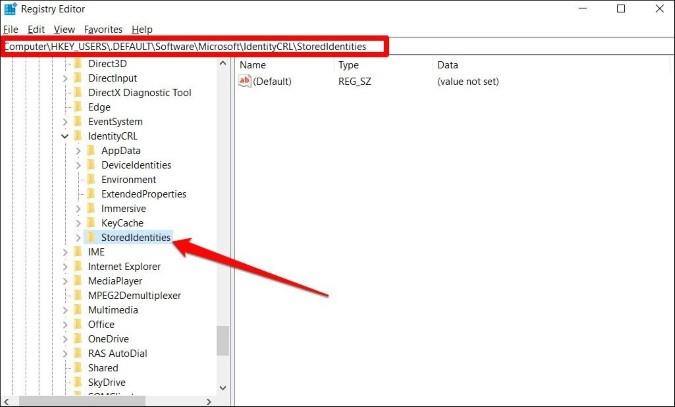
3.ขยาย คีย์ StoredIdentitiesและคุณจะพบคีย์ย่อยของบัญชีทั้งหมดบนพีซีของคุณ คลิกขวาที่บัญชีที่คุณต้องการลบแล้วคลิกลบ คลิกใช่เมื่อได้รับแจ้ง
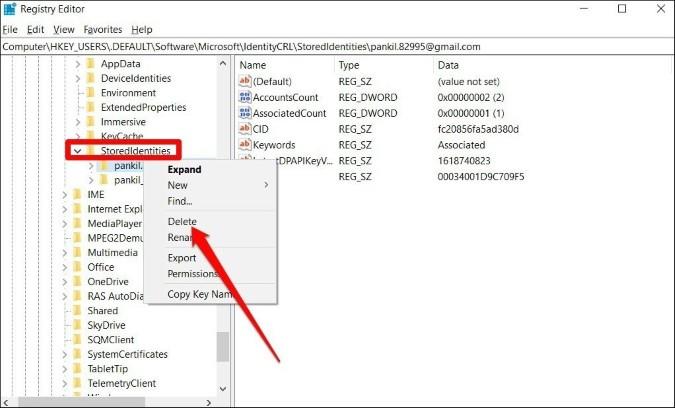
รีสตาร์ทพีซีของคุณและตอนนี้ควรลบบัญชีออกจากพีซีของคุณ
5. หยุดลงชื่อเข้าใช้แอป Microsoft ทั้งหมดโดยอัตโนมัติ
หากคุณประสบปัญหาในการลบบัญชี Microsoft ของคุณออกจากพีซีโดยใช้วิธีการข้างต้น คุณสามารถขอให้ Windows หยุดการลงชื่อเข้าใช้แอป Microsoft โดยอัตโนมัติ นี่คือวิธีการ
1.เปิด แอป การตั้งค่าและไปที่ บัญชี
2.ไปที่ข้อมูลของคุณที่บานหน้าต่างด้านซ้ายและคลิกลิงก์ที่ระบุว่าหยุดลงชื่อเข้าใช้แอป Microsoft ทั้งหมดโดยอัตโนมัติ
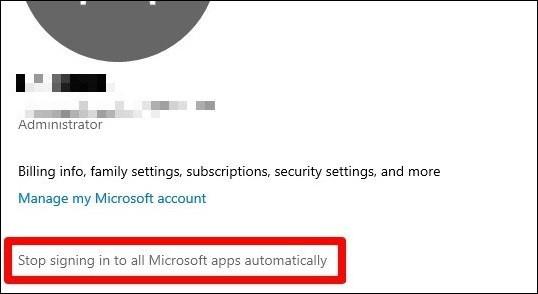
ตอนนี้บัญชีของคุณจะแสดงเป็นบัญชีท้องถิ่น ไปที่การตั้งค่า > บัญชี > อีเมลและบัญชีและนำบัญชีของคุณออกจากที่นั่น (ดูขั้นตอนที่ 4 ภายใต้จุดที่ 2 ด้านบน)
6. ยกเลิกการเชื่อมต่อบัญชีโรงเรียน/ที่ทำงาน
หากคุณกำลังพยายามหาวิธีลบบัญชีที่ทำงานหรือที่โรงเรียนออกจากพีซี ให้ยกเลิกการเชื่อมต่อบัญชีนั้นจากแอปการตั้งค่าอาจช่วยได้ นี่คือวิธีการทำ
1.เปิด แอป การตั้งค่าและไปที่ บัญชี
2.สลับ แท็บ เข้าถึงที่ทำงานหรือโรงเรียนทางด้านซ้ายของคุณ ตอนนี้ขยายบัญชีที่คุณต้องการลบแล้วคลิก ตัดการเชื่อมต่อ
ที่ควรทำ บัญชีที่ทำงานหรือโรงเรียนควรถูกลบออกจากพีซีของคุณแล้ว
7. รีเซ็ตแอปเมล
หากด้วยเหตุผลบางอย่าง คุณไม่สามารถลบบัญชี Microsoft ของคุณด้วยวิธีข้างต้น ให้ลองรีเซ็ตแอป Mail ก่อนที่จะพยายามลบบัญชี Microsoft ของคุณ นี่คือวิธีการทำ
1.กดปุ่มWindows + Iเพื่อเปิดแอป Settings และไปที่Apps
2.เลื่อนลงเพื่อค้นหาMail and Calendarและคลิกที่Advanced options
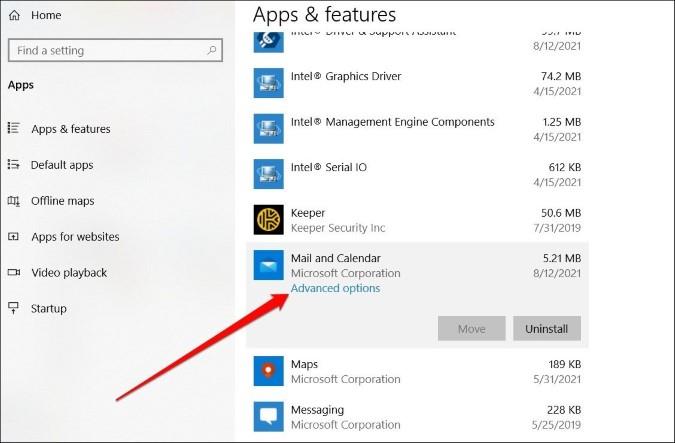
3.เลื่อนลงอีกครั้งแล้วกดปุ่ม รีเซ็ต
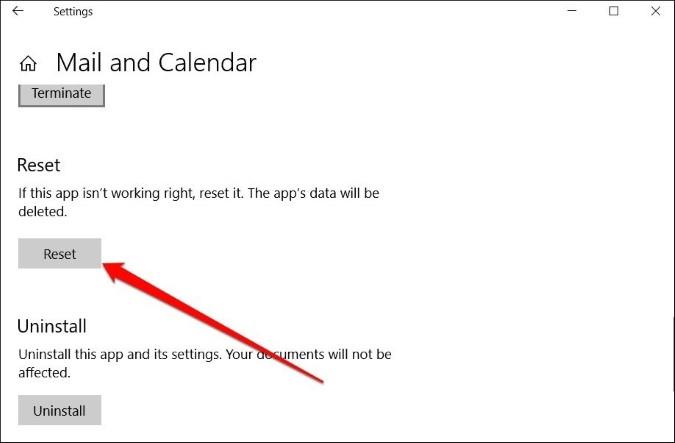
เมื่อเสร็จแล้ว ให้ดำเนินการต่อและลบบัญชี Microsoft นั้นออกจากพีซีของ��ุณด้วยวิธีการใดๆ ข้างต้น
คำถามที่พบบ่อย
ฉันสามารถลบบัญชี Microsoft โดยไม่ต้องใช้รหัสผ่านได้หรือไม่
ได้ หากคุณเข้าสู่ระบบด้วยบัญชีผู้ดูแลระบบ คุณสามารถลบบัญชี Microsoft ได้โดยไม่ต้องรู้รหัสผ่าน
เป็นไปได้ไหมที่จะลบบัญชีผู้ดูแลระบบออกจากพีซี?
ได้ หากมีหลายบัญชีในพีซีของคุณที่มีสิทธิ์ระดับผู้ดูแลระบบ คุณสามารถใช้บัญชีผู้ดูแลระบบบัญชีใดบัญชีหนึ่งเพื่อลบบัญชีผู้ดูแลระบบอีกบัญชีหนึ่ง
สรุป: ลบบัญชี Microsoft ออกจาก Windows 10
ดังนั้น นี่เป็นวิธีที่รวดเร็วและง่ายดายในการลบบัญชี Microsoft ออกจาก Windows 10 เหนือสิ่งอื่นใด การใช้แผงควบคุมหรือเปลี่ยนเป็นบัญชีท้องถิ่นจะได้ผลดีที่สุด และถ้าคุณต้องการลบบัญชี Microsoft ของคุณออกจากอุปกรณ์ที่คุณไม่สามารถเข้าถึงได้อีกต่อไป คุณสามารถทำได้จากเว็บไซต์ Microsoft
อ่านเพิ่มเติม: 7 เหตุผลที่คุณไม่ควรปิด Microsoft Defender บน Windows 10